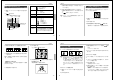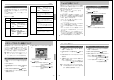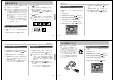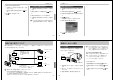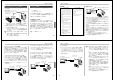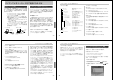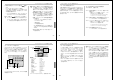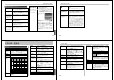User manual - XV-3
81
画像を消去する
画像を消去する方法には、「表示画像」「1画像単位」「フォルダ
単位」「全画像」の4つの方法があります。
• 一度消去してしまった撮影内容は、二度と元に戻すこと
はできません。消去の操作を行なう際は、本当に不要な
画像かどうかをよく確かめてから行なってください。特
に、全画像消去の操作では、撮影したすべての内容を一
度に消去してしまいますので、内容をよく確かめてから
操作してください。
• すべての画像がメモリープロテクトされている状態で
は、実行できません。
• メモリープロテクトのかかった画像は消去できません。
79ページを参照してメモリープロテクトの解除を行
なってから操作をしてください。
画像を消去する
重要!
表示されている画像を消去する
表示されている画像を1画像づつ消去する方法です。
1.
【電源/ファンクションスイッチ】を[PLAY](再生)に合わ
せます。
2.
【왘】または【왗】で消去したい画像を表示させます。
参考
123 4
123
3.
【 】を押します。
• 【왘】または【왗】で消去したい画像を選ぶことができます。
4.
【왔】で“はい”を選びます。
• 消去を中止する場合は“いいえ”を選び【 】を押すか、
【왘】【왗】【왔】【왖】、【
】以外のボタンを押してくださ
い。
5.
【 】を押します。
• パノラマ撮影した画像は、グループ単位で消去されます。
• 1画像消去を行なうごとに、ページの空きができないよ
うに自動的に「ページ詰め」が行なわれます。
82
画像を消去する
• 最初に表示されている画像には初めから“ ”が付いてい
ます。
• 複数枚消去する場合は、手順5∼6を繰り返します。
7.
【왔】または【왖】で“はい”を選び【 】を押します。
• パノラマ撮影した画像は、グループ単位で消去されます。
1画像単位で消去する
1画像ずつ確認しながらまとめて消去する方法です。
1.
【電源/ファンクションスイッチ】を[PLAY](再生)に合わ
せます。
2.
【MENU】を押します。
3.
【왘】【왗】【왔】【왖】で“消去”を選び【 】を押します。
4.
【왔】または【왖】で“選択画像”を選び【 】を押します。
5.
【왘】または【왗】で消去したい画像を表示させます。
• メモリープロテクトされている画像は表示されません。
6.
【왔】または【왖】で消去したい画像に“ ”を付けます。
83
画像を消去する
全画像を消去する
画像のすべてを一度に消去する方法です。
1.
「1画像単位で消去する」の手順1∼3の操作をします。
2.
【왔】または【왖】で“全画像”を選び【 】を押します。
• 次の操作を行なうと、画像のすべてが消去されます。す
べて消去してよいかどうか確認がお済みでない場合は、
ここで【MENU】を押して一度元の画面に戻り、再度撮影
内容をご確認の上、はじめから操作を行なうことをお勧
めします。
3.
【왔】または【왖】で“はい”を選び【 】を押します。
• すべての画像が消去され、画面に“画像がありません”と表
示されます。
• メモリープロテクトをかけている画像がある場合は、メモ
リープロテクトをかけている画像が表示されます。
重要!
フォルダ単位で画像を消去する
フォルダごとに画像を消去する方法です。
1.
「1画像単位で消去する」の手順1∼3の操作をします。
2.
【왔】または【왖】で“フォルダ画像”を選び【 】を押しま
す。
3.
【왘】または【왗】で消去したいフォルダを選びます。
4.
「1画像単位で消去する」の手順6∼7の操作をします。
• 現在のフォルダ内の画像がすべて消去され、次のフォルダ
の画像が表示されます。
• メモリープロテクトをかけている画像がある場合は、メモ
リープロテクトをかけている画像が表示されます。
84
DPOF機能について
1画像単位で印刷の設定をする
1.
【電源/ファンクションスイッチ】を[PLAY](再生)に合わ
せます。
2.
【MENU】を押します。
3.
【왘】【왗】【왔】【왖】
で“DPOF”を選び【 】を押します。
4.
【왔】または【왖】で“選択画像”を選び【 】を押します。
5.
【왘】または【왗】で印刷する画像を表示させます。
6.
【왔】または【왖】で印刷する画像に“
”を付けます。
撮影された画像のファイル名などを意識するこ
となく、デジタルカメラの液晶画面でプリント
したい画像を設定することができます。コンパ
クトフラッシュカードを通してDPOF(Digital
Print Order Format)対応の家庭用プリンター
やサービスラボでプリントします。また、プリ
ントしたい枚数も設定することもできます。
DPOFとはデジタルカメラで撮影した中からプ
リントしたい画像や枚数などの設定情報をメモ
リーカードなどの記録媒体に記録するための
フォーマットです。
DPOF機能について